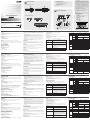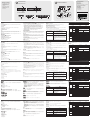ATEN CS72EC Guía de inicio rápido
- Categoría
- Conmutadores KVM
- Tipo
- Guía de inicio rápido
Este manual también es adecuado para

8-Port Video Switch
© Copyright 2019 ATEN
®
International Co., Ltd.
ATEN and the ATEN logo are trademarks of ATEN International Co., Ltd. All rights reserved. All other
trademarks are the property of their respective owners.
This product is RoHS compliant.
Part No. PAPE-1285-430G Printing Date: 04/2019
CS-72E/CS-74E 2/4 Port PS/2 KVM Switch User Guide
Guide de l’utilisateur du commutateur KVM à 2/4 ports PS/2 CS-72E/CS-74E
CS-72E/CS-74E 2/4-Port PS/2-KVM-Switch Benutzerhandbuch
Conmutador KVM PS/2 de 2/4 puertos CS-72E/CS-74E Manual del usuario
Requirements
Console
• A VGA, SVGA, or Multisync monitor capable of the highest resolution that you will be
using on any computer in the installation
• A PS/2 style keyboard
• A PS/2 style mouse
Computers
The following equipment must be installed on each computer that is to be connected to
the system:
• A VGA, SVGA or Multisync port.
• A PS/2 Style keyboard port.
• A PS/2 Style mouse port.
Cables
Only cable sets specifi cally designed to work with this switch may be used.
The CS-72E package provides one Console Adapter Cable and two 1.2m KVM cable
sets.
The CS-74E package provides one Console Adapter Cable; two 1.2m KVM cable sets;
and two 1.8m KVM cable sets.
Hardware Review
A
CS-72E/CS-74E Front View
1. Port Selection Pushbuttons
2. Port LEDs
CS-72E/CS-74E Rear View
1. KVM Ports
2. Console Port
3. Power Jack (Optional)
Confi guration minimale
Console
• Un moniteur VGA, SVGA ou Multisync prenant en charge la plus élevée des
résolutions utilisées sur les ordinateurs de l’installation
• Un clavier PS/2
• Une souris PS/2
Ordinateurs
Les composants suivants doivent être installés sur chaque ordinateur à connecter au
système :
• Un port VGA, SVGA ou Multisync.
• Un port clavier PS/2.
• Un port souris PS/2.
Câbles
Seuls les jeux de câbles qui sont spécialement conçus pour fonctionner avec ces
commutateurs peuvent être utilisés.
Le modèle CS-72E comprend un Câble de connexion de console et deux jeux de câble
KVM de 1,2 m.
Le modèle CS-74E comprend un Câble de connexion de console, deux jeux de câble
KVM de 1,2 m et deux jeux de câbles KVM de 1,8 m.
Description de l’appareil
A
Vue avant du CS-72E/CS-74E
1. Boutons de sélection de port
2. Voyants des ports
Vue arrière du CS-72E/CS-74E
1. Ports KVM
2. Port de console
3. Prise d’alimentation (en option)
Voraussetzungen
Konsole
• Ein VGA-, SVGA- oder Multisync-Monitor, der in der Lage ist, die höchste Aufl ösung
darzustellen, die Sie auf einem der zu installierenden Computer verwenden möchten
• Eine PS/2-Tastatur
• Eine PS/2-Maus
Computer
Auf den Computern, die mit dem System verbunden werden sollen, muss mindestens
Folgendes installiert sein:
• Eine VGA-, SVGA- oder Multisync-Grafi kkarte
• Ein PS/2-Tastaturanschluss
• Ein PS/2-Mausanschluss
Kabel
Verwenden Sie nur die speziell für diesen Switch entwickelten KVM-Kabelsets.
Zum Lieferumfang des CS-72E gehören ein Konsolanschlusskabel sowie zwei KVM-
Kabelsets von je 1,2 m Länge.
Zum Lieferumfang des CS-74E gehören ein Konsolanschlusskabel, zwei KVM-
Kabelsets von je 1,2 m Länge und zwei KVM-Kabelsets von je 1,8 m Länge.
Hardwareübersicht
A
Vorderseitige Ansicht des CS-72E/CS-74E
1. Portauswahl (Drucktasten)
2. Port-LEDs
Rückseitige Ansicht des CS-72E/CS-74E
1. KVM-Ports
2. Konsolport
3. Stromversorgung (Optional)
Hardware installieren
B
Schalten Sie alle anzuschließenden Geräte aus. Bei Computern, die sich über die
Tastatur einschalten lassen, müssen Sie den Netzstecker ziehen.
Requisitos
Consola
• Un monitor VGA, SVGA o Multisync capaz de representar la resolución más elevada
que vaya a usar con cualquiera de las computadoras a instalar
• Un teclado PS/2
• Un mouse PS/2
PCs
En cada computadora que vaya a conectar al sistema se tienen que instalar los
siguientes componentes:
• Un puerto gráfi co VGA, SVGA o Multisync
• Un puerto de teclado PS/2
• Un puerto de mouse PS/2
Cables
Sólo debe emplear cables KVM confeccionados a medida, ya que han sido diseñados
especialmente para este conmutador.
El paquete del CS-72E incluye un cable de conexión de consola y dos juegos de
cables KVM de 1,2 m.
El paquete del CS-74E incluye un cable de conexión de consola, dos juegos de cables
KVM de 1,2 m y dos juegos de cables KVM de 1,8 m.
Presentación del hardware
A
Vista frontal del CS-72E/CS-74E
1. Botones de selección de puerto
2. Indicadores LED de los puertos
Vista posterior del CS-72E/CS-74E
1. Puertos KVM
2. Puerto de consola
3. Entrada de alimentación (opcional)
Instalar el hardware
B
Apague todos los dispositivos que vaya a conectar. Si alguna de las computadoras
Hardware Installation
B
Make sure that power to all the devices you will be connecting up have been turned off.
You must unplug the power cords of any computers that have the Keyboard Power On
function.
1. Plug the Console Adapter Cable into the Console Port Connector on the rear panel
of the CS-72E/CS-74E.
2. Plug your keyboard, monitor and mouse into their respective connectors on the
Console Adapter Cable. Each connector is marked with an appropriate icon to
indicate itself.
3. Use the custom KVM cables (provided with this package) to connect the CS-72E/
CS-74E KVM Ports to the VGA, keyboard and mouse ports of the computers you
are installing.
4. If you choose to use external power (optional), plug the power adapter into an AC
power source, then plug the power adapter cable into the unit’s Power Jack.
5. Turn on the power to the computers.
Operation
There are two convenient methods to access the computers: Manual – which involves
pressing the port selection pushbuttons located on the unit’s front panel; and Hotkey—
which involves entering combinations from the keyboard.
Manual
Port Selection
With Manual Port Selection you simply press the appropriate Port Selection switch on
the unit’s front panel to give the KVM focus to its corresponding port. The Port LED
lights to indicate that its port has the KVM focus.
Hotkey
The CS-72E/CS-74E provides an extensive, easy-to-use hotkey function that makes it
convenient to control your KVM installation from your keyboard.
Port Selection
CS-72E
Select the active port
Toggle the focus between the ports: Press [Scroll Lock], [Scroll Lock]
Installation du matériel
B
Vérifi ez que tous les périphériques à connecter sont éteints. Vous devez débrancher
les câbles d’alimentation des ordinateurs disposant de la fonction de mise sous tension
à partir du clavier.
1. Branchez le câble d’adaptateur de la console dans le connecteur du port de la
console situé sur le panneau arrière du CS-72E/CS-74E.
2. Connectez le clavier, l’écran et la souris aux connecteurs appropriés du câble
d’adaptateur de la console. Chaque connecteur est associé à une icône spécifi que
permettant de le distinguer facilement.
3. Utilisez les câbles KVM personnalisés (fournis) pour connecter les ports KVM du
CS-72E/CS-74E aux ports VGA, clavier et souris des ordinateurs que vous installez.
4. Si vous choisissez d’utiliser l’alimentation externe (facultatif), branchez l’adaptateur
secteur dans une source d’alimentation CA, puis le câble de l’adaptateur secteur
dans la prise d’alimentation de l’appareil.
5. Allumez les ordinateurs.
Fonctionnement
Il existe deux méthodes pratiques pour accéder aux ordinateurs : Manuelle – qui
implique d’appuyer sur les boutons de sélection de port situés à l’avant de l’appareil; et
Raccourci clavier – qui implique de saisir des combinaisons de touches sur le clavier.
Accès manuel
Sélection des ports
Avec la sélection de port manuelle, il suffi t d’appuyer sur le commutateur de sélection
de port approprié sur le panneau avant de l’appareil pour donner le contrôle KVM au
port correspondant. Le voyant du port s’allume pour indiquer que c’est ce port qui
dispose du contrôle KVM.
Raccourci clavier
Le CS-72E/CS-74E propose un mode raccourci clavier complet et simple d’utilisation
qui permet de commander aisément le commutateur KVM à partir du clavier.
Sélection des ports
CS-72E
Sélection du port actif
Faire basculer le contrôle d’un port à l’autre : Appuyez sur [Arrêt défi l], [Arrêt défi l]
1. Verbinden Sie das Konsoladapterkabel mit dem Konsolportanschluss an der
Rückseite des CS-72E/CS-74E.
2. Verbinden Sie Tastatur, Maus und Monitor mit den entsprechenden Anschlüssen
am Konsoladapterkabel. Jeder Anschluss ist durch ein entsprechendes Symbol
gekennzeichnet.
3. Verwenden Sie die individuellen KVM-Kabel (im Lieferumfang enthalten), um die
KVM-Ports des CS-72E/CS-74E mit den Ports für Monitor, Tastatur und Maus der
anzuschließenden Computer zu verbinden.
4. Wenn Sie eine externe Stromversorgung verwenden möchten (optional), verbinden
Sie das Netzteil mit einer stromführenden Steckdose, und verbinden Sie das Kabel
des Netzteils mit der Stromeingangsbuchse des Gerätes.
5. Schalten Sie Ihre Computer ein.
Bedienung
Es gibt zwei praktische Möglichkeiten, auf die angeschlossenen Computer
zuzugreifen: Manuell – hierzu drücken Sie den betreffenden Portauswahlschalter auf
der Gerätevorderseite; Hotkey – hierzu geben Sie über die Tastatur die betreffende
Tastenkombination ein.
Manuell
Portauswahl
Bei der manuellen Portauswahl betätigen Sie einfach den geeigneten
Anschlusswahlschalter an der Vorderseite des Gerätes, um auf den entsprechenden
Port umzuschalten. Daraufhin leuchtet die Port-LED auf, um anzuzeigen, dass dieser
Anschluss die KVM-Steuerung übernimmt.
Hotkey
Dank der fl exiblen Hotkey-Funktionen können Sie den CS-72E/CS-74E bequem über
die Tastatur Ihrer KVM-Konsole steuern.
Portauswahl
CS-72E
Aktiven Port auswählen
Zwischen den Ports umschalten: Drücken Sie [Rollen], [Rollen]
utiliza la función de Encender a través del teclado, tendrá que desconectar su cable de
alimentación.
1. Enchufe el cable adaptador para la consola en el conector de consola ubicado en la
parte posterior del CS-72E/CS-74E.
2. Conecte el teclado, el mouse y el monitor a los conectores de consola del cable
adaptador de consola. Cada conector viene marcado con un icono correspondiente.
3. Use los cables KVM personalizados (incluidos) para conectar los puertos KVM del
CS-72E/CS-74E a los puertos para monitor, teclado y mouse de las computadoras
que vaya a instalar.
4. Si desea utilizar una alimentación externa (opcional), conecte el adaptador de
alimentación a la entrada de alimentación de la unidad y luego el adaptador a una
toma eléctrica.
5. Encienda las computadoras.
Funcionamiento
Hay dos formas muy prácticas de acceder a las computadoras: Manual – pulsando
el botón correspondiente del selector de puertos del panel frontal; y teclas de acceso
directo – pulsando combinaciones de teclas en el teclado.
Manual
Selección de puertos
La selección manual de puertos es una función muy versátil: pulse el conmutador
de selección de puerto en el panel frontal para pasar el control KVM al puerto
correspondiente. Se iluminará el indicador LED de puerto para indicar el puerto KVM
seleccionado.
Teclas de acceso directo
El CS-72E/CS-74E ofrece una función de teclas de acceso directo que permite
controlar y confi gurar la instalación KVM a través del teclado.
Selección de puertos
CS-72E
Selección del puerto activo
Conmutación del control KVM entre los puertos: Pulse [BloqDespl], [BloqDespl]
CS-74E
Select the active port
Cycle through the ports: Press [Scroll Lock], [Scroll Lock][↑ ] [↓ ]
Going directly to a port
Press [Scroll Lock], [Scroll Lock][F1] or [F2] or.[F3] or [F4]
Auto Scan Mode
Press [Scroll Lock], [Scroll Lock][A][Enter]
* Once scanning begins, it continues until you press either the Spacebar or Esc key to
exit Auto Scan Mode
The CS-74E hotkey functions are summarized in the following table:
Hotkey Action
[Scroll Lock] [Scroll
Lock] [↓]
Brings the KVM focus from the port that currently has the
focus to the next port on the installation: 1 to 2; 2 to 3; 3 to
4; 4 to 1.
[Scroll Lock] [Scroll
Lock] [↑]
Brings the KVM focus from the port that currently has the
focus to the previous port on the installation: 4 to 3; 3 to 2;
2 to 1; 1 to 4.
[Scroll Lock] [Scroll
Lock] [Fn]
Where Fn represents a function key (from [F1] to [F4]) that
corresponds to the CS-74E’s KVM port (1 to 4). When you
enter the combination the KVM focus goes directly to the
port that corresponds to the function key. For example, if
you were to enter the following combination: [Scroll Lock]
[Scroll Lock] [F4] The KVM focus would go to the computer
connected to port 4.
[Scroll Lock] [Scroll
Lock] [A] [Enter]
Invokes Auto Scan Mode.
[Esc] or [Spacebar] Exits Auto Scan Mode.
The full CS-72E/CS-74E user manual is available for download from the ATEN website
(www.aten.com)
CS-74E
Sélection du port actif
Faire défi ler les ports : Appuyez sur [Arrêt défi l], [Arrêt défi l][↑ ] [↓ ]
Accès direct à un port
Appuyez sur [Arrêt défi l], [Arrêt défi l][F1] ou [F2] ou [F3] ou [F4]
Mode de commutation automatique
Appuyez sur [Arrêt défi l], [Arrêt défi l][A][Entrée]
* Une fois la recherche commencée, elle se poursuit jusqu’à ce que vous appuyiez
sur la barre d’espace ou la touche Échap pour quitter le mode de commutation
automatique
Les raccourcis clavier du CS-74E sont récapitulés dans le tableau ci-dessous :
Raccourci clavier Action
[Arrêt défi l] [Arrêt défi l]
[↓]
Transfère le contrôle KVM du port sur lequel il se trouve
actuellement vers le port suivant de l'installation. De 1 à 2 ;
de 2 à 3 ; de 3 à 4 ; de 4 à 1.
[Arrêt défi l] [Arrêt défi l]
[↑]
Transfère le contrôle KVM du port sur lequel il se trouve
actuellement vers le port précédent de l'installation. De 4 à
3 ; de 3 à 2 ; de 2 à 1 ; de 1 à 4.
[Arrêt défi l] [Arrêt défi l]
[Fn]
Où Fn représente une touche de fonction (de [F1] à [F4])
qui correspond au port KVM du CS-74E (1 à 4). Lorsque
vous saisissez ce raccourci clavier, le contrôle KVM
passe au port correspondant à la touche de fonction. Par
exemple, si vous utilisez le raccourci suivant : [Arrêt défi l]
[Arrêt défi l] [F4] Le contrôle KVM passe à l’ordinateur
connecté au port 4.
[Arrêt défi l] [Arrêt défi l]
[A] [Entrée]
Active le mode de commutation automatique.
[Echap] ou [Barre
d’espace]
Quitte le mode de commutation automatique.
Le manuel d’utilisation complet du CS-72E/CS-74E peut être téléchargé sur le site
Internet ATEN (www.aten.com)
CS-74E
Aktiven Port auswählen
Zwischen den Ports umschalten: Drücken Sie [Rollen], [Rollen][↑ ] [↓ ].
Direkt auf einen Port umschalten
Drücken Sie [Rollen], [Rollen][F1] oder [F2] oder [F3] oder [F4].
Automatische Portumschaltung
Drücken Sie [Rollen], [Rollen][A][Enter].
* Um die automatische Portumschaltung zu beenden, drücken Sie entweder die
Leertaste oder die Esc-Taste.
Die Hotkey-Funktionen des CS-74E sind in der folgenden Tabelle beschrieben:
Hotkey Aktion
[Rollen] [Rollen] [↓]
Schaltet die KVM-Steuerung von dem Port, auf dem die
KVM-Steuerung aktuell liegt, auf den nächsten Port der
Installation um: 1 auf 2; 2 auf 3; 3 auf 4; 4 auf 1.
[Rollen] [Rollen] [↑]
Schaltet die KVM-Steuerung von dem Port, auf dem die
KVM-Steuerung aktuell liegt, auf den vorigen Port der
Installation um: 4 auf 3; 3 auf 2; 2 auf 1; 1 auf 4.
[Rollen] [Rollen] [Fn]
Hierbei steht Fn für eine Funktionstaste (zwischen [F1]
und [F4]), die den KVM-Ports (1 bis 4) des CS-74E
zugeordnet sind. Sobald Sie die Kombination eingeben,
wird die KVM-Steuerung auf den Port umgeschaltet, dem
die Funktionstaste zugeordnet ist. Geben Sie z.B. die
folgende Tastenkombination ein: [Rollen] [Rollen] [F4] wird
die KVM-Steuerung auf den Computer gelegt, der an Port
4 angeschlossen ist.
[Rollen] [Rollen] [A]
[Enter]
Startet die automatische Portumschaltung.
[Esc] oder [Leertaste] Beendet die automatische Portumschaltung.
Sie können sich das komplette Benutzerhandbuch für den CS-72E/CS-74E von der
ATEN-Webseite herunterladen (www.aten.com).
CS-74E
Selección del puerto activo
Alternar entre los puertos: Pulse [BloqDespl], [BloqDespl] [↑ ] [↓ ].
Pasar directamente a un puerto
Pulse [BloqDespl], [BloqDespl] [F1] o [F2] o [F3] o [F4].
Modo de conmutación automática
Pulse [BloqDespl], [BloqDespl], [A][Intro].
* Después de iniciarse la conmutación automática, pulse la barra espaciadora o la
tecla Esc para detenerla.
En la tabla siguiente se describen las funciones de las teclas de acceso directo del
CS-74E:
Teclas de acceso directo Acción
[Bloq Despl] [Bloq Despl] [↓]
Pasa el control KVM del puerto que lo lleva
actualmente al puerto siguiente de la instalación. 1 al
2; 2 al 3; 3 al 4; 4 al 1.
[Bloq Despl] [Bloq Despl] [↑]
Pasa el control KVM del puerto que lo lleva
actualmente al puerto anterior de la instalación. 4 al
3; 3 al 2; 2 al 1; 1 al 4.
[Bloq Despl] [Bloq Despl]
[Fn]
Donde Fn representa una tecla de función (entre [F1]
y [F4]) que corresponde a los puertos KVM (1 a 4)
del CS-74E. Al introducir la combinación de teclas, el
control KVM pasa directamente al puerto asignado
a la tecla de función en cuestión. Por ejemplo, si
introduce la siguiente combinación de teclas: [Bloq
Despl] [Bloq Despl] [F4] el control KVM se pasará a la
computadora conectada al puerto 4.
[Bloq Despl] [Bloq Despl] [A]
[Intro]
Activa el modo de conmutación automática.
[Esc] o [Espacio] Sale del modo de conmutación automática.
El manual completo del CS-72E/CS-74E se puede descargar de la página Web de
ATEN (www.aten.com).
VS881
Specifi cations
Function CS-72E CS-74E
Computer Connections 2 4
Port Selection Hotkey, Pushbutton
Connectors
Console
Ports
Keyboard
1 x SPHD-15 Male (Yellow)Video
Mouse
KVM Ports
Keyboard
2 x SPHD-15 Female
(Yellow)
4 x SPHD-15 Female
(Yellow)
Video
Mouse
Power 1 x DC Jack (Black)
Switches Port 2 x Pushbutton 4 x Pushbutton
LEDs Selected 2 (Green) 4 (Green)
Emulation Keyboard/ Mouse PS/2
Video 2048 x 1536; DDC2B
Scan Interval 5 Seconds
Power Consumption DC9V, 0.9W DC9V,1.35 W
Environment
Operating Temp. 0-50˚C
Storage Temp. -20-60˚C
Humidity 0~80% RH, Non-condensing
Physical
Properties
Housing Metal
Weight 0.32 kg 0.49 kg
Dimensions
( L x W x H )
12.50 x 8.00 x 2.50 cm 20.00 x 8.00 x 2.50 cm
Caractéristiques techniques
Fonction CS-72E CS-74E
Connexions à l'ordinateur 2 4
Sélection des ports Raccourci clavier, bouton de commande
Connecteurs
Ports de
console
Clavier
1 connecteur SPHD-15 mâle (jaune)Vidéo
Souris
Ports
KVM
Clavier
2 connecteurs SPHD-
15 femelles (jaune)
4 connecteurs SPHD-
15 femelles (jaune)
Vidéo
Mouse
Alimentation 1 prise c.c. (noire)
Interrupteurs Port 2 boutons-poussoirs 4 boutons-poussoirs
Voyants Sélectionné 2 voyants (verts) 4 voyants (verts)
Émulation Clavier / Souris PS/2
Vidéo 2048 x 1536 ; DDC2B
Intervalle de commutation 5 secondes
Consommation électrique c.c. 9 V, 0,9 W c.c. 9 V, 1,35 W
Environnement
Température de
fonctionnement
0 à 50°C
Température de
stockage
-20 à 60°C
Humidité HR de 0 à 80 %, sans condensation
Propriétés
physiques
Boîtier Métallique
Poids 0,32 kg 0,49 kg
Dimensions (Long
x Larg x Haut)
12,50 x 8,00 x
2,50 cm
20,00 x 8,00 x
2,50 cm
Technische Date
Funktion CS-72E CS-74E
Computeranschlüsse 2 4
Portauswahl Hotkey, Drucktaster
Anschlüsse
Konsol-
ports
Tastatur
1 x SPHD-15 Männlein (gelb)Grafi k
Maus
KVM-
Ports
Tastatur
2 x SPHD-15 Weiblein
(gelb)
4 x SPHD-15 Weiblein
(gelb)
Grafi k
Maus
Stromversorgung 1 x Stromeingangsbuchse (schwarz)
Schalter Port 2 x Drucktasten 4 x Drucktasten
LED-Anzeigen Ausgewählt 2 (grün) 4 (grün)
Emulation Tastatur/Maus PS/2
Grafi k 2048 x 1536; DDC2B
Umschaltintervall 5 Sekunden
Stromverbrauch 9 V=, 0,9 W 9 V=, 1,35 W
Umgebung
Betriebstemperatur 0 – 50°C
Lagertemperatur -20 – 60°C
Feuchtigkeit 0 - 80% rel. Luftfeuchte, nicht kondensierend
Physische
Eigenschaften
Gehäuse Metall
Gewicht 0,32 kg 0,49 kg
Abmessungen (L x
B x H)
12,50 x 8,00 x 2,50
cm
20,00 x 8,00 x 2,50
cm
Especifi caciones
Función CS-72E CS-74E
Conexiones para computadoras 2 4
Selección de puertos Tecla de acceso directo, botón
Conectores
Puertos
de
consola
Teclado
1 SPHD-15 macho (amarillo)Señal gráfi ca
Mouse
Puertos
KVM
Teclado
2 SPHD-15 hembra
(amarillo)
4 SPHD-15 hembra
(amarillo)
Señal gráfi ca
Mouse
Alimentación 1 toma de c.c. (negra)
Interruptores Puerto 2 pulsadores 4 pulsadores
Indicadores
LED
Seleccionado 2 (verde) 4 (verde)
Emulación Teclado / mouse PS/2
Señal gráfi ca 2048 x 1536; DDC2B
Intervalo de conmutación 5 segundos
Consumo c.c. 9 V, 0,9 W c.c. 9 V, 1,35 W
Entorno
Temperatura de
funcionamiento
0 a 50 °C
Temperatura de
almacenamiento
-20 a 60 °C
Humedad 0 a 80% HR, sin condensar
Propiedades
físicas
Carcasa Metálica
Peso 0,32 kg 0,49 kg
Dimensiones
(L x An x Al)
12,50 x 8,00 x 2,50
cm
20,00 x 8,00 x 2,50
cm
Hardware Installation
B
User Guide
2/4 Port PS/2 KVM Switch
CS-72E / CS-74E
The following contains information that relates to China:
Online Registration
International:
http://support.aten.com
North America:
http://www.aten-usa.com/product_registration
Technical Phone Support
International:
886-2-86926959
North America:
1-888-999-ATEN Ext: 4988
United Kingdom:
44-8-4481-58923
FCC Information
This equipment has been tested and found to comply with
the limits for a Class B digital device, pursuant to Part 15
of the FCC Rules. These limits are designed to provide
reasonable protection against harmful interference in a
residential installation. This equipment generates, uses
and can radiate radio frequency energy, and if not installed
and used in accordance with the instruction manual, may
cause interference to radio communications. However,
there is no guarantee that interference will not occur in a
particular installation. If this equipment does cause harmful
interference to radio or television reception, which can be
determined by turning the equipment off and on, the user
is encouraged to try to correct the interference by one or
more of the following measures:
• Reorient or relocate the receiving antenna;
• Increase the separation between the equipment and
receiver;
• Connect the equipment into an outlet on a circuit different
from that which the receiver is connected;
• Consult the dealer/an experienced radio/television
technician for help.
CS-72E/CS-74E Front View
CS-72E/CS-74E Rear View
Package Contents
1 CS-72E / CS-74E 2/4-Port PS/2 KVM Switch
2 Custom KVM Cable sets (CS-72E)
4 Custom KVM Cable sets (CS-74E)
1 Console Adapter Cable
1 User Guide
All information, documentation, and specifi cations contained
in this media are subject to change without prior notifi cation
by the manufacturer. Please visit our website to fi nd the
most up to date version.
Patent No.
TW 077169
TW 077203
TW 077170
US D445092
US D445764
US D459308
CN ZL 00327585.X
CN ZL 00327583.3
CN ZL 00327586.8
To prevent damage to your installation from power
surges or static electricity, it is important that all
connected devices are properly grounded.
www.aten.com
www.aten.com
www.aten.com
www.aten.com
Hardware Review
A
3
1
2
1
2
21
4
1
2
3
21
La página se está cargando ...
Transcripción de documentos
A FCC Information Package Contents Hardware Review 1 2 4 1 1 CS-72E/CS-74E Front View 1 1 2 B 2 This equipment has been tested and found to comply with the limits for a Class B digital device, pursuant to Part 15 of the FCC Rules. These limits are designed to provide reasonable protection against harmful interference in a residential installation. This equipment generates, uses and can radiate radio frequency energy, and if not installed and used in accordance with the instruction manual, may cause interference to radio communications. However, there is no guarantee that interference will not occur in a particular installation. If this equipment does cause harmful interference to radio or television reception, which can be determined by turning the equipment off and on, the user is encouraged to try to correct the interference by one or more of the following measures: • Reorient or relocate the receiving antenna; • Increase the separation between the equipment and receiver; • Connect the equipment into an outlet on a circuit different from that which the receiver is connected; • Consult the dealer/an experienced radio/television technician for help. CS-72E / CS-74E 2/4-Port PS/2 KVM Switch Custom KVM Cable sets (CS-72E) Custom KVM Cable sets (CS-74E) Console Adapter Cable User Guide Hardware Installation Online Registration 2/4 8-Port Port PS/2 Video KVM Switch Switch CS-72E / CS-74E VS881 International: http://support.aten.com North America: http://www.aten-usa.com/product_registration CS-72E/CS-74E Rear View Technical Phone Support 1 3 International: 886-2-86926959 North America: 1-888-999-ATEN Ext: 4988 United Kingdom: 44-8-4481-58923 4 User Guide 3 1 2 2 The following contains information that relates to China: © Copyright 2019 ATEN® International Co., Ltd. ATEN and the ATEN logo are trademarks of ATEN International Co., Ltd. All rights reserved. All other trademarks are the property of their respective owners. This product is RoHS compliant. Part No. PAPE-1285-430G Patent No. TW 077169 TW 077203 TW 077170 Printing Date: 04/2019 1 US D445092 US D445764 US D459308 2 CN ZL 00327585.X CN ZL 00327583.3 CN ZL 00327586.8 To prevent damage to your installation from power surges or static electricity, it is important that all connected devices are properly grounded. All information, documentation, and specifications contained in this media are subject to change without prior notification by the manufacturer. Please visit our website to find the most up to date version. CS-72E/CS-74E 2/4 Port PS/2 KVM Switch User Guide Requirements Hardware Installation Console • A VGA, SVGA, or Multisync monitor capable of the highest resolution that you will be using on any computer in the installation • A PS/2 style keyboard • A PS/2 style mouse Computers The following equipment must be installed on each computer that is to be connected to the system: • A VGA, SVGA or Multisync port. • A PS/2 Style keyboard port. • A PS/2 Style mouse port. Cables Only cable sets specifically designed to work with this switch may be used. The CS-72E package provides one Console Adapter Cable and two 1.2m KVM cable sets. The CS-74E package provides one Console Adapter Cable; two 1.2m KVM cable sets; and two 1.8m KVM cable sets. Hardware Review www.aten.com A B Make sure that power to all the devices you will be connecting up have been turned off. You must unplug the power cords of any computers that have the Keyboard Power On function. 1. Plug the Console Adapter Cable into the Console Port Connector on the rear panel of the CS-72E/CS-74E. 2. Plug your keyboard, monitor and mouse into their respective connectors on the Console Adapter Cable. Each connector is marked with an appropriate icon to indicate itself. 3. Use the custom KVM cables (provided with this package) to connect the CS-72E/ CS-74E KVM Ports to the VGA, keyboard and mouse ports of the computers you are installing. 4. If you choose to use external power (optional), plug the power adapter into an AC power source, then plug the power adapter cable into the unit’s Power Jack. 5. Turn on the power to the computers. Operation There are two convenient methods to access the computers: Manual – which involves pressing the port selection pushbuttons located on the unit’s front panel; and Hotkey— which involves entering combinations from the keyboard. 1. Port Selection Pushbuttons 2. Port LEDs Hotkey CS-72E/CS-74E Rear View The CS-72E/CS-74E provides an extensive, easy-to-use hotkey function that makes it convenient to control your KVM installation from your keyboard. 1. KVM Ports 2. Console Port 3. Power Jack (Optional) Going directly to a port Press [Scroll Lock], [Scroll Lock][F1] or [F2] or.[F3] or [F4] Auto Scan Mode Press [Scroll Lock], [Scroll Lock][A][Enter] * Once scanning begins, it continues until you press either the Spacebar or Esc key to exit Auto Scan Mode Port Selection CS-72E Select the active port Toggle the focus between the ports: Press [Scroll Lock], [Scroll Lock] Specifications Function Computer Connections Port Selection Hotkey [Scroll Lock] [Scroll Lock] [↓] [Scroll Lock] [Scroll Lock] [↑] [Scroll Lock] [Scroll Lock] [Fn] [Scroll Lock] [Scroll Lock] [A] [Enter] [Esc] or [Spacebar] Action Brings the KVM focus from the port that currently has the focus to the next port on the installation: 1 to 2; 2 to 3; 3 to 4; 4 to 1. Brings the KVM focus from the port that currently has the focus to the previous port on the installation: 4 to 3; 3 to 2; 2 to 1; 1 to 4. Where Fn represents a function key (from [F1] to [F4]) that corresponds to the CS-74E’s KVM port (1 to 4). When you enter the combination the KVM focus goes directly to the port that corresponds to the function key. For example, if you were to enter the following combination: [Scroll Lock] [Scroll Lock] [F4] The KVM focus would go to the computer connected to port 4. Invokes Auto Scan Mode. Keyboard Video Mouse Keyboard KVM Ports Video Mouse Power Port Selected Keyboard/ Mouse CS-72E CS-74E 2 4 Hotkey, Pushbutton Console Ports Connectors The CS-74E hotkey functions are summarized in the following table: Manual Port Selection With Manual Port Selection you simply press the appropriate Port Selection switch on the unit’s front panel to give the KVM focus to its corresponding port. The Port LED lights to indicate that its port has the KVM focus. CS-72E/CS-74E Front View CS-74E Select the active port Cycle through the ports: Press [Scroll Lock], [Scroll Lock][↑ ] [↓ ] Switches LEDs Emulation Video Scan Interval Power Consumption Operating Temp. Environment Storage Temp. Humidity Housing Physical Weight Properties Dimensions (LxWxH) 1 x SPHD-15 Male (Yellow) 2 x SPHD-15 Female (Yellow) 4 x SPHD-15 Female (Yellow) 1 x DC Jack (Black) 2 x Pushbutton 4 x Pushbutton 2 (Green) 4 (Green) PS/2 2048 x 1536; DDC2B 5 Seconds DC9V, 0.9W DC9V,1.35 W 0-50˚C -20-60˚C 0~80% RH, Non-condensing Metal 0.32 kg 0.49 kg 12.50 x 8.00 x 2.50 cm 20.00 x 8.00 x 2.50 cm Exits Auto Scan Mode. The full CS-72E/CS-74E user manual is available for download from the ATEN website (www.aten.com) Guide de l’utilisateur du commutateur KVM à 2/4 ports PS/2 CS-72E/CS-74E Configuration minimale www.aten.com Installation du matériel Console • Un moniteur VGA, SVGA ou Multisync prenant en charge la plus élevée des résolutions utilisées sur les ordinateurs de l’installation • Un clavier PS/2 • Une souris PS/2 Ordinateurs Les composants suivants doivent être installés sur chaque ordinateur à connecter au système : • Un port VGA, SVGA ou Multisync. • Un port clavier PS/2. • Un port souris PS/2. Câbles B Vérifiez que tous les périphériques à connecter sont éteints. Vous devez débrancher les câbles d’alimentation des ordinateurs disposant de la fonction de mise sous tension à partir du clavier. 1. Branchez le câble d’adaptateur de la console dans le connecteur du port de la console situé sur le panneau arrière du CS-72E/CS-74E. 2. Connectez le clavier, l’écran et la souris aux connecteurs appropriés du câble d’adaptateur de la console. Chaque connecteur est associé à une icône spécifique permettant de le distinguer facilement. 3. Utilisez les câbles KVM personnalisés (fournis) pour connecter les ports KVM du CS-72E/CS-74E aux ports VGA, clavier et souris des ordinateurs que vous installez. 4. Si vous choisissez d’utiliser l’alimentation externe (facultatif), branchez l’adaptateur secteur dans une source d’alimentation CA, puis le câble de l’adaptateur secteur dans la prise d’alimentation de l’appareil. 5. Allumez les ordinateurs. Seuls les jeux de câbles qui sont spécialement conçus pour fonctionner avec ces commutateurs peuvent être utilisés. Le modèle CS-72E comprend un Câble de connexion de console et deux jeux de câble KVM de 1,2 m. Le modèle CS-74E comprend un Câble de connexion de console, deux jeux de câble KVM de 1,2 m et deux jeux de câbles KVM de 1,8 m. Fonctionnement Description de l’appareil Sélection des ports Avec la sélection de port manuelle, il suffit d’appuyer sur le commutateur de sélection de port approprié sur le panneau avant de l’appareil pour donner le contrôle KVM au port correspondant. Le voyant du port s’allume pour indiquer que c’est ce port qui dispose du contrôle KVM. A Vue avant du CS-72E/CS-74E 1. Boutons de sélection de port 2. Voyants des ports Il existe deux méthodes pratiques pour accéder aux ordinateurs : Manuelle – qui implique d’appuyer sur les boutons de sélection de port situés à l’avant de l’appareil; et Raccourci clavier – qui implique de saisir des combinaisons de touches sur le clavier. Le CS-72E/CS-74E propose un mode raccourci clavier complet et simple d’utilisation qui permet de commander aisément le commutateur KVM à partir du clavier. 1. Ports KVM 2. Port de console 3. Prise d’alimentation (en option) Accès direct à un port Appuyez sur [Arrêt défil], [Arrêt défil][F1] ou [F2] ou [F3] ou [F4] Mode de commutation automatique Appuyez sur [Arrêt défil], [Arrêt défil][A][Entrée] * Une fois la recherche commencée, elle se poursuit jusqu’à ce que vous appuyiez sur la barre d’espace ou la touche Échap pour quitter le mode de commutation automatique Sélection des ports CS-72E Sélection du port actif Faire basculer le contrôle d’un port à l’autre : Appuyez sur [Arrêt défil], [Arrêt défil] Caractéristiques techniques Fonction Connexions à l'ordinateur Sélection des ports Connecteurs Les raccourcis clavier du CS-74E sont récapitulés dans le tableau ci-dessous : Raccourci clavier [Arrêt défil] [Arrêt défil] [↓] [Arrêt défil] [Arrêt défil] [↑] Accès manuel Raccourci clavier Vue arrière du CS-72E/CS-74E CS-74E Sélection du port actif Faire défiler les ports : Appuyez sur [Arrêt défil], [Arrêt défil][↑ ] [↓ ] [Arrêt défil] [Arrêt défil] [Fn] [Arrêt défil] [Arrêt défil] [A] [Entrée] [Echap] ou [Barre d’espace] Action Transfère le contrôle KVM du port sur lequel il se trouve actuellement vers le port suivant de l'installation. De 1 à 2 ; de 2 à 3 ; de 3 à 4 ; de 4 à 1. Transfère le contrôle KVM du port sur lequel il se trouve actuellement vers le port précédent de l'installation. De 4 à 3 ; de 3 à 2 ; de 2 à 1 ; de 1 à 4. Où Fn représente une touche de fonction (de [F1] à [F4]) qui correspond au port KVM du CS-74E (1 à 4). Lorsque vous saisissez ce raccourci clavier, le contrôle KVM passe au port correspondant à la touche de fonction. Par exemple, si vous utilisez le raccourci suivant : [Arrêt défil] [Arrêt défil] [F4] Le contrôle KVM passe à l’ordinateur connecté au port 4. Active le mode de commutation automatique. Quitte le mode de commutation automatique. Clavier Ports de Vidéo console Souris Clavier Ports Vidéo KVM Mouse Alimentation Port Sélectionné Clavier / Souris Interrupteurs Voyants Émulation Vidéo Intervalle de commutation Consommation électrique Température de fonctionnement Environnement Température de stockage Humidité Boîtier Propriétés Poids physiques Dimensions (Long x Larg x Haut) CS-72E CS-74E 2 4 Raccourci clavier, bouton de commande 1 connecteur SPHD-15 mâle (jaune) 2 connecteurs SPHD- 4 connecteurs SPHD15 femelles (jaune) 15 femelles (jaune) 1 prise c.c. (noire) 2 boutons-poussoirs 4 boutons-poussoirs 2 voyants (verts) 4 voyants (verts) PS/2 2048 x 1536 ; DDC2B 5 secondes c.c. 9 V, 0,9 W c.c. 9 V, 1,35 W 0 à 50°C -20 à 60°C HR de 0 à 80 %, sans condensation Métallique 0,32 kg 0,49 kg 12,50 x 8,00 x 20,00 x 8,00 x 2,50 cm 2,50 cm Le manuel d’utilisation complet du CS-72E/CS-74E peut être téléchargé sur le site Internet ATEN (www.aten.com) CS-72E/CS-74E 2/4-Port PS/2-KVM-Switch Benutzerhandbuch Voraussetzungen Konsole • Ein VGA-, SVGA- oder Multisync-Monitor, der in der Lage ist, die höchste Auflösung darzustellen, die Sie auf einem der zu installierenden Computer verwenden möchten • Eine PS/2-Tastatur • Eine PS/2-Maus Computer Auf den Computern, die mit dem System verbunden werden sollen, muss mindestens Folgendes installiert sein: • Eine VGA-, SVGA- oder Multisync-Grafikkarte • Ein PS/2-Tastaturanschluss • Ein PS/2-Mausanschluss Kabel Verwenden Sie nur die speziell für diesen Switch entwickelten KVM-Kabelsets. Zum Lieferumfang des CS-72E gehören ein Konsolanschlusskabel sowie zwei KVMKabelsets von je 1,2 m Länge. Zum Lieferumfang des CS-74E gehören ein Konsolanschlusskabel, zwei KVMKabelsets von je 1,2 m Länge und zwei KVM-Kabelsets von je 1,8 m Länge. Hardwareübersicht A Vorderseitige Ansicht des CS-72E/CS-74E 1. Portauswahl (Drucktasten) 2. Port-LEDs Rückseitige Ansicht des CS-72E/CS-74E 1. KVM-Ports 2. Konsolport 3. Stromversorgung (Optional) Hardware installieren B Schalten Sie alle anzuschließenden Geräte aus. Bei Computern, die sich über die Tastatur einschalten lassen, müssen Sie den Netzstecker ziehen. www.aten.com 1. Verbinden Sie das Konsoladapterkabel mit dem Konsolportanschluss an der Rückseite des CS-72E/CS-74E. 2. Verbinden Sie Tastatur, Maus und Monitor mit den entsprechenden Anschlüssen am Konsoladapterkabel. Jeder Anschluss ist durch ein entsprechendes Symbol gekennzeichnet. 3. Verwenden Sie die individuellen KVM-Kabel (im Lieferumfang enthalten), um die KVM-Ports des CS-72E/CS-74E mit den Ports für Monitor, Tastatur und Maus der anzuschließenden Computer zu verbinden. 4. Wenn Sie eine externe Stromversorgung verwenden möchten (optional), verbinden Sie das Netzteil mit einer stromführenden Steckdose, und verbinden Sie das Kabel des Netzteils mit der Stromeingangsbuchse des Gerätes. 5. Schalten Sie Ihre Computer ein. Bedienung Es gibt zwei praktische Möglichkeiten, auf die angeschlossenen Computer zuzugreifen: Manuell – hierzu drücken Sie den betreffenden Portauswahlschalter auf der Gerätevorderseite; Hotkey – hierzu geben Sie über die Tastatur die betreffende Tastenkombination ein. Manuell Portauswahl Bei der manuellen Portauswahl betätigen Sie einfach den geeigneten Anschlusswahlschalter an der Vorderseite des Gerätes, um auf den entsprechenden Port umzuschalten. Daraufhin leuchtet die Port-LED auf, um anzuzeigen, dass dieser Anschluss die KVM-Steuerung übernimmt. CS-74E Aktiven Port auswählen Zwischen den Ports umschalten: Drücken Sie [Rollen], [Rollen][↑ ] [↓ ]. Direkt auf einen Port umschalten Drücken Sie [Rollen], [Rollen][F1] oder [F2] oder [F3] oder [F4]. Automatische Portumschaltung Drücken Sie [Rollen], [Rollen][A][Enter]. * Um die automatische Portumschaltung zu beenden, drücken Sie entweder die Leertaste oder die Esc-Taste. Portauswahl CS-72E Aktiven Port auswählen Zwischen den Ports umschalten: Drücken Sie [Rollen], [Rollen] Funktion Computeranschlüsse Portauswahl Hotkey [Rollen] [Rollen] [↓] [Rollen] [Rollen] [↑] [Rollen] [Rollen] [Fn] [Rollen] [Rollen] [A] [Enter] [Esc] oder [Leertaste] Aktion Schaltet die KVM-Steuerung von dem Port, auf dem die KVM-Steuerung aktuell liegt, auf den nächsten Port der Installation um: 1 auf 2; 2 auf 3; 3 auf 4; 4 auf 1. Schaltet die KVM-Steuerung von dem Port, auf dem die KVM-Steuerung aktuell liegt, auf den vorigen Port der Installation um: 4 auf 3; 3 auf 2; 2 auf 1; 1 auf 4. Hierbei steht Fn für eine Funktionstaste (zwischen [F1] und [F4]), die den KVM-Ports (1 bis 4) des CS-74E zugeordnet sind. Sobald Sie die Kombination eingeben, wird die KVM-Steuerung auf den Port umgeschaltet, dem die Funktionstaste zugeordnet ist. Geben Sie z.B. die folgende Tastenkombination ein: [Rollen] [Rollen] [F4] wird die KVM-Steuerung auf den Computer gelegt, der an Port 4 angeschlossen ist. Tastatur Grafik Maus Tastatur KVMGrafik Ports Maus Stromversorgung Port Ausgewählt Tastatur/Maus CS-72E CS-74E 2 4 Hotkey, Drucktaster Konsolports Anschlüsse Die Hotkey-Funktionen des CS-74E sind in der folgenden Tabelle beschrieben: Hotkey Dank der flexiblen Hotkey-Funktionen können Sie den CS-72E/CS-74E bequem über die Tastatur Ihrer KVM-Konsole steuern. Technische Date Schalter LED-Anzeigen Emulation Grafik Umschaltintervall Stromverbrauch Umgebung Physische Eigenschaften Betriebstemperatur Lagertemperatur Feuchtigkeit Gehäuse Gewicht Abmessungen (L x B x H) 1 x SPHD-15 Männlein (gelb) 2 x SPHD-15 Weiblein 4 x SPHD-15 Weiblein (gelb) (gelb) 1 x Stromeingangsbuchse (schwarz) 2 x Drucktasten 4 x Drucktasten 2 (grün) 4 (grün) PS/2 2048 x 1536; DDC2B 5 Sekunden 9 V=, 0,9 W 9 V=, 1,35 W 0 – 50°C -20 – 60°C 0 - 80% rel. Luftfeuchte, nicht kondensierend Metall 0,32 kg 0,49 kg 12,50 x 8,00 x 2,50 20,00 x 8,00 x 2,50 cm cm Startet die automatische Portumschaltung. Beendet die automatische Portumschaltung. Sie können sich das komplette Benutzerhandbuch für den CS-72E/CS-74E von der ATEN-Webseite herunterladen (www.aten.com). Conmutador KVM PS/2 de 2/4 puertos CS-72E/CS-74E Manual del usuario Requisitos Consola • Un monitor VGA, SVGA o Multisync capaz de representar la resolución más elevada que vaya a usar con cualquiera de las computadoras a instalar • Un teclado PS/2 • Un mouse PS/2 PCs En cada computadora que vaya a conectar al sistema se tienen que instalar los siguientes componentes: • Un puerto gráfico VGA, SVGA o Multisync • Un puerto de teclado PS/2 • Un puerto de mouse PS/2 Cables Sólo debe emplear cables KVM confeccionados a medida, ya que han sido diseñados especialmente para este conmutador. El paquete del CS-72E incluye un cable de conexión de consola y dos juegos de cables KVM de 1,2 m. El paquete del CS-74E incluye un cable de conexión de consola, dos juegos de cables KVM de 1,2 m y dos juegos de cables KVM de 1,8 m. Presentación del hardware A Vista frontal del CS-72E/CS-74E 1. Botones de selección de puerto 2. Indicadores LED de los puertos utiliza la función de Encender a través del teclado, tendrá que desconectar su cable de alimentación. 1. Enchufe el cable adaptador para la consola en el conector de consola ubicado en la parte posterior del CS-72E/CS-74E. 2. Conecte el teclado, el mouse y el monitor a los conectores de consola del cable adaptador de consola. Cada conector viene marcado con un icono correspondiente. 3. Use los cables KVM personalizados (incluidos) para conectar los puertos KVM del CS-72E/CS-74E a los puertos para monitor, teclado y mouse de las computadoras que vaya a instalar. 4. Si desea utilizar una alimentación externa (opcional), conecte el adaptador de alimentación a la entrada de alimentación de la unidad y luego el adaptador a una toma eléctrica. 5. Encienda las computadoras. Funcionamiento 1. Puertos KVM 2. Puerto de consola 3. Entrada de alimentación (opcional) B Apague todos los dispositivos que vaya a conectar. Si alguna de las computadoras CS-74E Selección del puerto activo Alternar entre los puertos: Pulse [BloqDespl], [BloqDespl] [↑ ] [↓ ]. Pasar directamente a un puerto Pulse [BloqDespl], [BloqDespl] [F1] o [F2] o [F3] o [F4]. Modo de conmutación automática Pulse [BloqDespl], [BloqDespl], [A][Intro]. * Después de iniciarse la conmutación automática, pulse la barra espaciadora o la tecla Esc para detenerla. En la tabla siguiente se describen las funciones de las teclas de acceso directo del CS-74E: Teclas de acceso directo Hay dos formas muy prácticas de acceder a las computadoras: Manual – pulsando el botón correspondiente del selector de puertos del panel frontal; y teclas de acceso directo – pulsando combinaciones de teclas en el teclado. [Bloq Despl] [Bloq Despl] [↓] Manual [Bloq Despl] [Bloq Despl] [↑] Selección de puertos La selección manual de puertos es una función muy versátil: pulse el conmutador de selección de puerto en el panel frontal para pasar el control KVM al puerto correspondiente. Se iluminará el indicador LED de puerto para indicar el puerto KVM seleccionado. Teclas de acceso directo Vista posterior del CS-72E/CS-74E Instalar el hardware www.aten.com [Bloq Despl] [Bloq Despl] [Fn] El CS-72E/CS-74E ofrece una función de teclas de acceso directo que permite controlar y configurar la instalación KVM a través del teclado. Selección de puertos CS-72E Selección del puerto activo Conmutación del control KVM entre los puertos: Pulse [BloqDespl], [BloqDespl] [Bloq Despl] [Bloq Despl] [A] [Intro] [Esc] o [Espacio] Acción Pasa el control KVM del puerto que lo lleva actualmente al puerto siguiente de la instalación. 1 al 2; 2 al 3; 3 al 4; 4 al 1. Pasa el control KVM del puerto que lo lleva actualmente al puerto anterior de la instalación. 4 al 3; 3 al 2; 2 al 1; 1 al 4. Donde Fn representa una tecla de función (entre [F1] y [F4]) que corresponde a los puertos KVM (1 a 4) del CS-74E. Al introducir la combinación de teclas, el control KVM pasa directamente al puerto asignado a la tecla de función en cuestión. Por ejemplo, si introduce la siguiente combinación de teclas: [Bloq Despl] [Bloq Despl] [F4] el control KVM se pasará a la computadora conectada al puerto 4. Activa el modo de conmutación automática. Sale del modo de conmutación automática. El manual completo del CS-72E/CS-74E se puede descargar de la página Web de ATEN (www.aten.com). Especificaciones Función Conexiones para computadoras Selección de puertos Teclado Puertos de Señal gráfica consola Mouse Conectores Teclado Puertos Señal gráfica KVM Mouse Alimentación Interruptores Puerto Indicadores Seleccionado LED Emulación Teclado / mouse Señal gráfica Intervalo de conmutación Consumo Temperatura de funcionamiento Temperatura de Entorno almacenamiento Humedad Carcasa Propiedades Peso físicas Dimensiones (L x An x Al) CS-72E CS-74E 2 4 Tecla de acceso directo, botón 1 SPHD-15 macho (amarillo) 2 SPHD-15 hembra (amarillo) 4 SPHD-15 hembra (amarillo) 1 toma de c.c. (negra) 2 pulsadores 4 pulsadores 2 (verde) 4 (verde) PS/2 2048 x 1536; DDC2B 5 segundos c.c. 9 V, 0,9 W c.c. 9 V, 1,35 W 0 a 50 °C -20 a 60 °C 0 a 80% HR, sin condensar Metálica 0,32 kg 0,49 kg 12,50 x 8,00 x 2,50 20,00 x 8,00 x 2,50 cm cm-
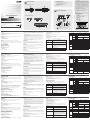 1
1
-
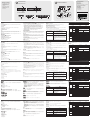 2
2
ATEN CS72EC Guía de inicio rápido
- Categoría
- Conmutadores KVM
- Tipo
- Guía de inicio rápido
- Este manual también es adecuado para
En otros idiomas
- français: ATEN CS72EC Guide de démarrage rapide
- italiano: ATEN CS72EC Guida Rapida
- English: ATEN CS72EC Quick start guide
- Deutsch: ATEN CS72EC Schnellstartanleitung
- 日本語: ATEN CS72EC クイックスタートガイド
Documentos relacionados
-
ATEN CS74EC Guía de inicio rápido
-
ATEN CS82U Guía de inicio rápido
-
ATEN CS82U Guía de inicio rápido
-
ATEN CE252 Guía de inicio rápido
-
ATEN CS22U Manual de usuario
-
ATEN CS78 Guía de inicio rápido
-
ATEN CS1774 Guía de inicio rápido
-
ATEN CS64U Guía de inicio rápido
-
ATEN CS62T Guía de inicio rápido
-
ATEN CS62US Manual de usuario